word文档出现乱码怎么恢复 word文档打开后乱码修复方法
更新时间:2023-02-10 13:40:47作者:runxin
在日常使用电脑时也常常会用到word工具来编辑一些文件,同时也可以依据内容来进行排版编辑文档,可是当用户在重新打开word文档时,却发现文档中的字体都变成乱码的情况,对此word文档出现乱码怎么恢复呢?这里小编就来告诉大家word文档打开后乱码修复方法。
具体方法:
1.打开出现乱码的文档文件,点击左上角的文件按钮。
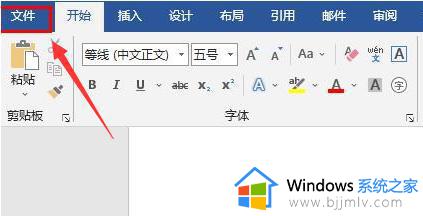
2.将文件修改成RTF的格式保存。
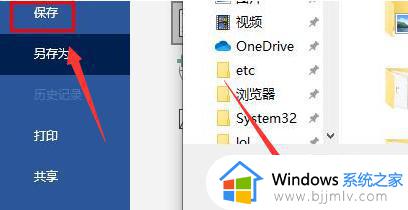
3.随后再次打开该文件,点击另存为按钮。
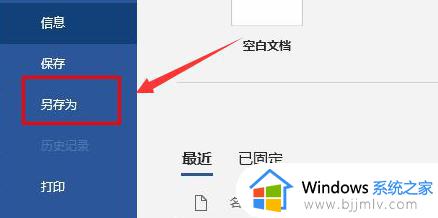
4.将文件的保存类型重新修改为docx格式,重新打开即可。
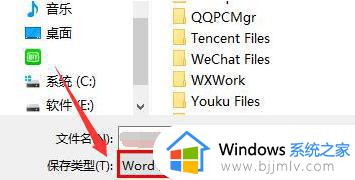
以上就是小编给大家带来的word文档打开后乱码修复方法了,有遇到相同问题的用户可参考本文中介绍的步骤来进行修复,希望能够对大家有所帮助。
word文档出现乱码怎么恢复 word文档打开后乱码修复方法相关教程
- wps打开word文档乱码怎么办 wps打开正常word乱码修复方法
- 损坏的word文档怎么修复 word文件损坏打不开怎么修复
- 电脑出现乱码字体怎么解决 电脑显示出现乱码修复方法
- 优盘里文件打开是乱码怎么办 优盘打开后文件乱码修复方法
- u盘新建文件夹后变成乱码无法删除怎么办 U盘出现新建文件夹乱码不能删除如何修复
- word文档怎么设密码 怎样给word文档设置密码
- 优盘里有的文件是乱码怎么办 优盘里出现乱码文件修复方法
- qq浏览器怎么打开word文档 如何用qq浏览器打开word文档
- 石墨文档怎么导出word 石墨文档导出word文档的步骤
- zip压缩包打开后是乱码怎么回事?zip压缩文件打开是乱码如何修复
- 惠普新电脑只有c盘没有d盘怎么办 惠普电脑只有一个C盘,如何分D盘
- 惠普电脑无法启动windows怎么办?惠普电脑无法启动系统如何 处理
- host在哪个文件夹里面 电脑hosts文件夹位置介绍
- word目录怎么生成 word目录自动生成步骤
- 惠普键盘win键怎么解锁 惠普键盘win键锁了按什么解锁
- 火绒驱动版本不匹配重启没用怎么办 火绒驱动版本不匹配重启依旧不匹配如何处理
热门推荐
电脑教程推荐
win10系统推荐